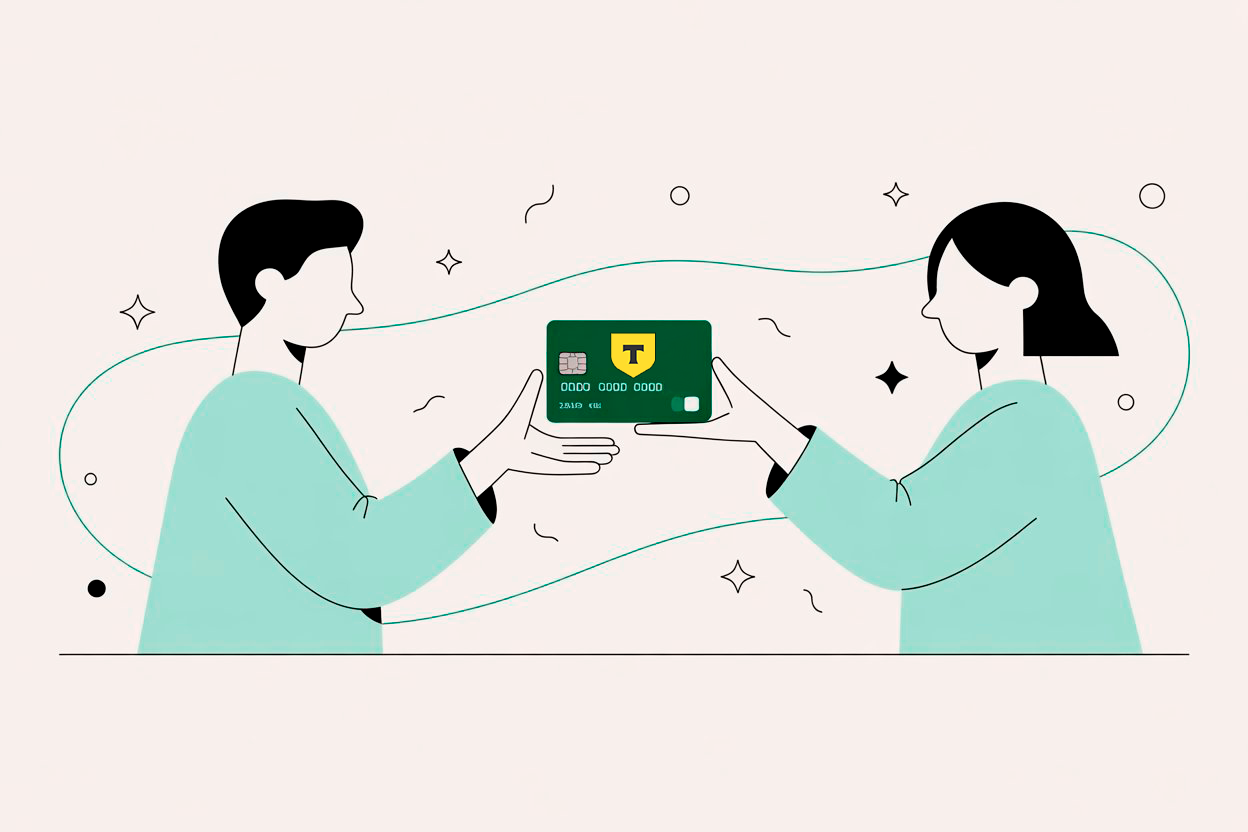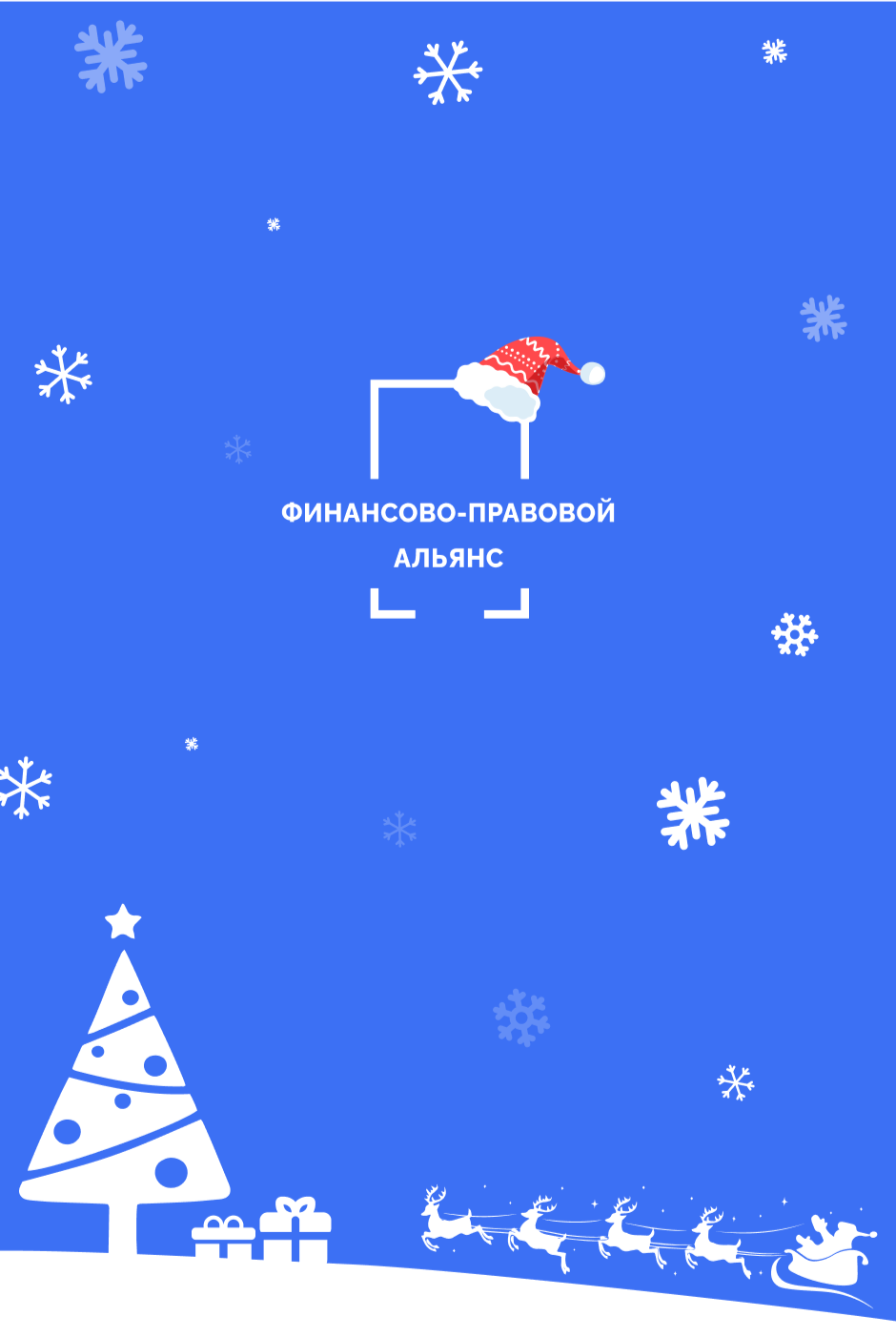Карта Т-Банка (бывшего банка «Тинькофф») — удобное платежное средство: с ней можно совершать покупки везде, где бы вы ни находились. Как расплачиваться через терминал на кассе супермаркета, многие знают, хотя и тут есть нюансы. Но что, если вы забыли карту дома? Не беда: можно оплатить покупки по QR-коду в приложении или просто смартфоном.
Содержание статьи
Всё содержаниеКак расплачиваться картой «Тинькофф» в магазине пошагово
Как кредитные, так и дебетовые карты бывшего «Тинькофф» подходят для оплаты покупок в офлайне. Для этого достаточно приложить или вставить карту в платежный терминал. Сейчас они есть везде: в супермаркетах и небольших магазинах, кафе и ресторанах, кинотеатрах, гостиницах, общественном транспорте.
Рассказываем, как платить банковской картой через терминал.
Почти везде работает бесконтактная оплата. Чтобы правильно воспользоваться этим способом, приложите карту к считывающему устройству. Обычно оно располагается в верхней части платежного терминала и отмечается значком волны или надписью «PayPass», «PayWave».
Если непонятно, куда прикладывать, спросите у кассира: он точно знает. Если поблизости никого нет, а оплата не проходит, попробуйте приложить карту чуть выше или ниже. Не торопитесь — дважды оплата не спишется, даже если вы будете держать карту несколько минут.
Необязательно плотно прижимать пластик к терминалу, достаточно простого касания. Главное — не убирать карту сразу, а подержать ее 5–7 секунд, пока не раздастся звуковой сигнал или на экране терминала не появится сообщение, подтверждающее оплату.
Еще совет: подносите карту параллельно экрану терминала — так сигнал считывается лучше.
При оплате на сумму больше 1000 рублей система потребует пин-код. Наберите цифры на клавиатуре терминала и нажмите клавишу ввода. Задать пин-код можно в приложении или личном кабинете на сайте Т-Банка. Для этого выберите значок карты на главном экране, откройте «Настройки», а затем «Установить пин-код».
Если покупка меньше 1000 рублей, вводить пин-код от карты не нужно.
В некоторых магазинах до сих пор стоят терминалы старого образца. В них нет возможности бесконтактной оплаты. Если попался такой, вставьте карту в терминал чипом вверх. Дальнейшие действия те же, что при бесконтактной оплате.
Как оплачивать картой «Тинькофф» покупки в интернете
Покупки онлайн стали для многих таким же привычным делом, как поход в ближайший супермаркет. Оплачивать товары в интернет-магазинах и на маркетплейсах, подключать онлайн-сервисы, заказывать еду, такси, авиабилеты, бронировать жилье можно в том числе с помощью карты «Тинькофф».
Расплачиваться картой в интернете не опаснее, чем в обычном магазине. Ваши деньги надежно защищены от мошенников технологией 3D Secure. Главное — не передавать никому конфиденциальные данные, а это трехзначный CVV с обратной стороны карты и код подтверждения из смс.
Чтобы оплатить покупку в интернете:
-
Нажмите кнопку оформления заказа на странице интернет-магазина, маркетплейса или онлайн-сервиса.
-
Из доступных способов оплаты выберите нужный — с помощью банковской карты.
-
Введите номер и срок действия карты — они указаны на лицевой стороне пластика, а также трехзначный код CVV — его можно найти на обратной стороне. Нажмите «Привязать».

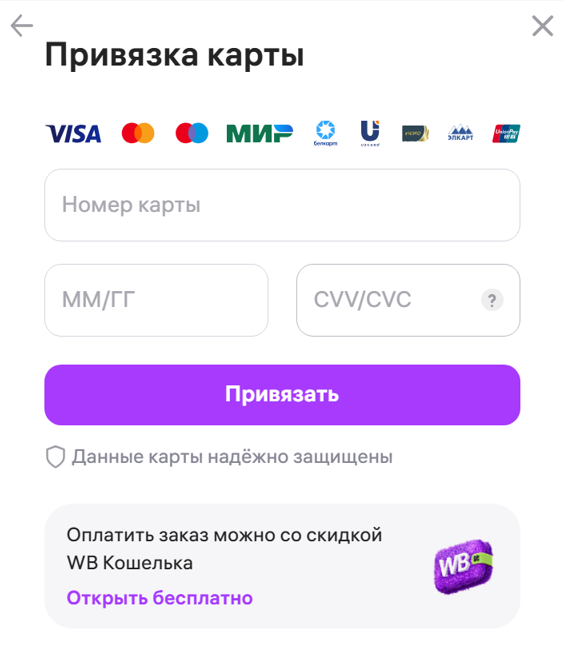
-
Нажмите кнопку «Оплатить».
-
На телефон поступит смс с кодом подтверждения покупки. Введите его, но никому не сообщайте: если кто-то интересуется кодом, это мошенники.
-
После подтверждения покупка будет оформлена, и деньги будут списаны с карты.
Как подключить оплату в интернете
Оплата в интернете по картам «Тинькофф» доступна по умолчанию. Но если платежи не проходят и вы не знаете, в чем дело, проверьте эту опцию:
- Откройте приложение и выберите нужную карту.
- Нажмите на маленькую иконку с изображением карты.
- Прокрутите экран телефона вниз и найдите раздел «Настройки».
- Проверьте, активен ли переключатель «Покупки в интернете».
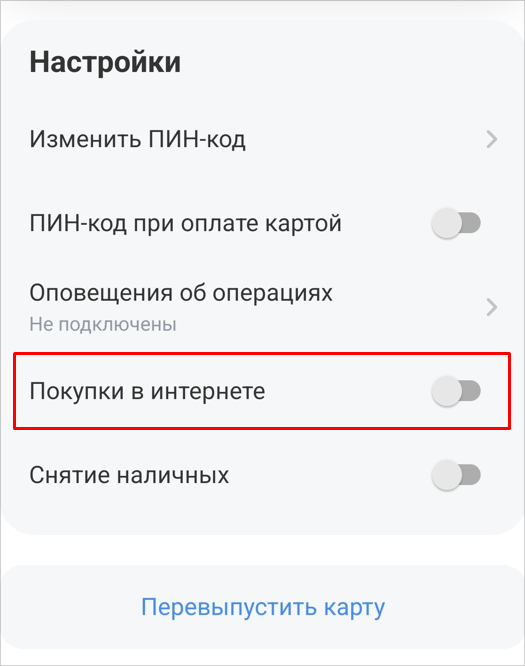
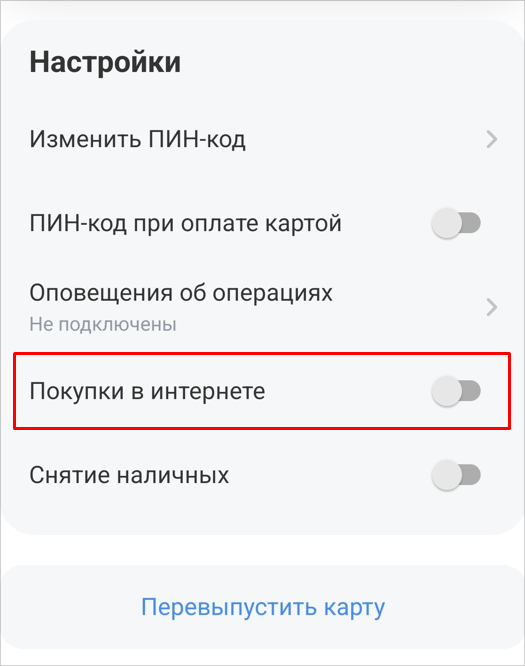
- Если нет, поставьте его в положение «Включено».
И наоборот: если в целях безопасности хотите запретить оплату картой в интернете, переведите переключатель в положение «Выключено».
Как подключить T-Pay и расплачиваться телефоном
T-Pay — это специальный сервис для платежей в «Тинькофф». Когда он подключен, можно ходить по магазинам без карты и наличных, оплачивая покупки телефоном. Правда, есть ограничения: система работает только на устройствах «Андроид» с модулем бесконтактной передачи данных NFC. Карта должна быть выпущена в «Тинькофф» с привязкой к системе «Мир».
Подключиться к платежному сервису просто:
-
В приложении банка нажмите на изображение нужной карты.
-
Выберите «Добавить в T-Pay».
-
Подтвердите активацию в сервисе.
-
Готово — теперь можно оплачивать покупки телефоном.
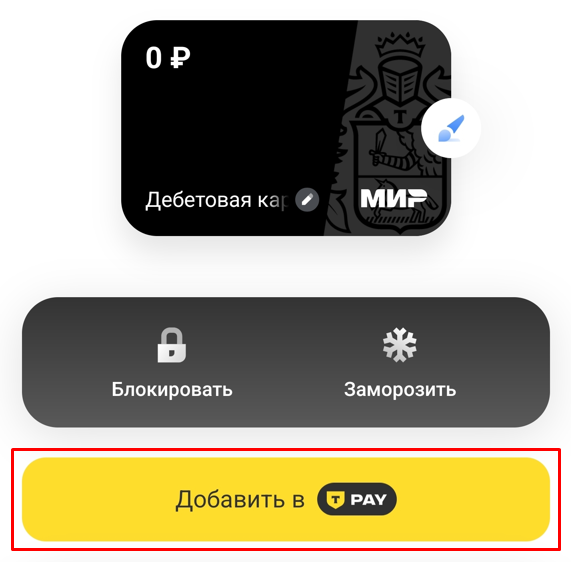
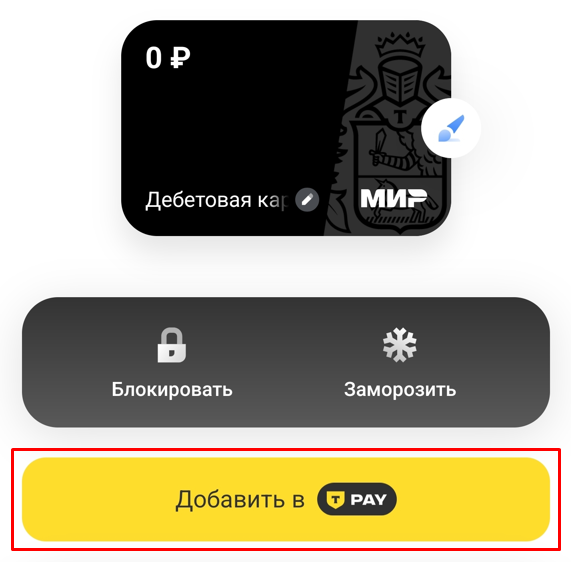
Чтобы расплатиться с T-Pay, поднесите телефон с включенным экраном к платежному терминалу как обычную карту, дождитесь звукового сигнала и получите чек.
Платить через T-Pay в интернете тоже можно, если магазин поддерживает такой способ оплаты.
Как сделать и использовать платежный стикер
Платежный стикер — это наклейка с чипом для бесконтактной оплаты через T-Pay. Вы можете прикрепить его куда угодно: на смартфон, чехол или другую вещь, которую всегда носите с собой. Стикер удобно использовать владельцам «Айфонов», потому что на устройствах iOS стандартный T-Pay не работает. Правда, к чипу можно привязать только один счет.
Есть два вида стикеров: обычный и ультратонкий. Первый стоит 700 рублей, второй — 790 рублей. Оба можно заказать онлайн через приложение Т-Банка и на его официальном сайте. Если подключен «Преимиум», классический стикер выдают бесплатно. После заказа представитель банка привезет наклейку в запечатанном конверте в удобное для вас место.
Платить стикером нужно так же, как пластиковой картой или смартфоном с подключенным T-Pay, — достаточно поднести его к терминалу.
В приложении для чипа можно установить пин-код, задать лимит расходов, запретить некоторые операции.
Как настроить СБП и делать покупки по QR-коду
СБП позволяет платить через банковское приложение с помощью QR-кода, моментально и без комиссии. Если у вас есть карта или счет в «Тинькофф», это значит, что Система быстрых платежей (СБП) уже автоматически подключена. Ваш номер телефона привязан к счету, и никаких заявлений подавать не требуется.
Если пользуетесь только картой Т-Банка, можно поставить его приоритетным для оплаты через СБП. Тогда при каждом сканировании QR-кода будет открываться приложение «Тинькофф».
Есть несколько способов оплаты покупок через СБП, разберем их по порядку.
В приложении Т-Банка
Порядок действий:
- Откройте приложение.
- На главной странице найдите кнопку со значком QR-кода, нажмите ее.
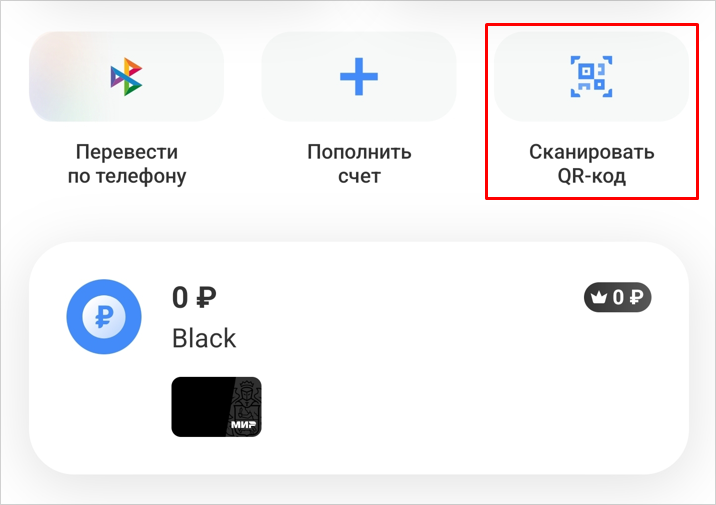
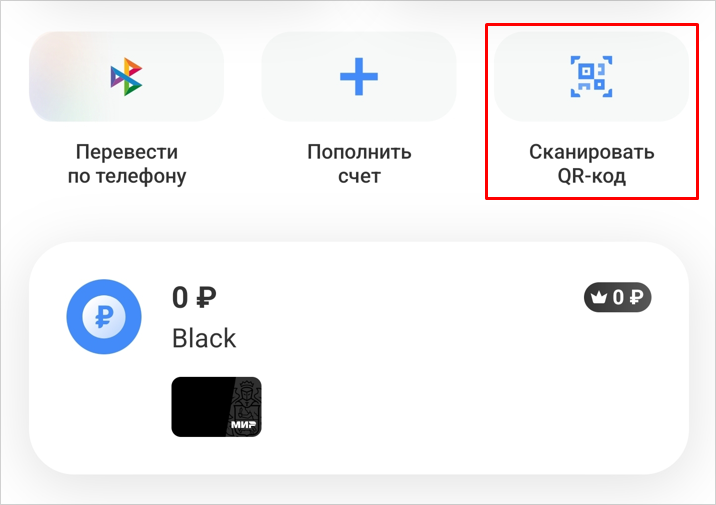
- Отсканируйте QR-код на экране кассы камерой телефона.
- Подтвердите оплату.
С помощью камеры
Разбираем пошагово:
- Отсканируйте предоставленный кассиром QR-код камерой смартфона.
- Выберите приложение для оплаты. Если в качестве банка по умолчанию стоит «Тинькофф», приложение откроется автоматически.
- Нажмите «Оплатить» и подтвердите операцию.
С помощью виджета быстрого доступа
Как оплатить через виджет:
- Нажмите на значок приложения Т-Банка на экране смартфона и удерживайте несколько секунд.
- В открывшемся окне выберите «Виджеты», а затем — «Сканировать QR-код». Виджет появится на домашнем экране телефона.
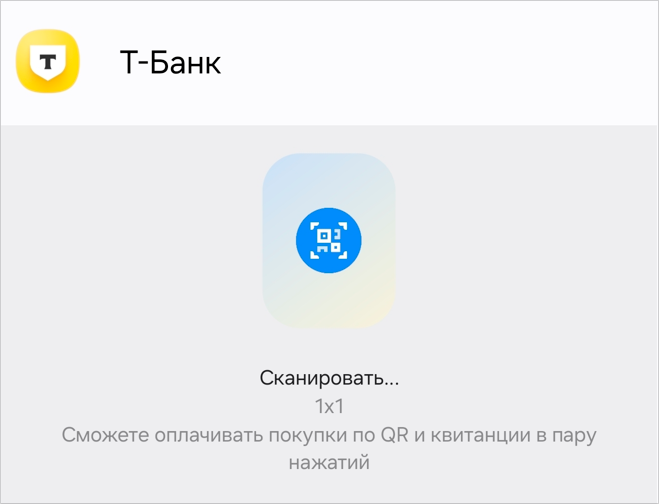
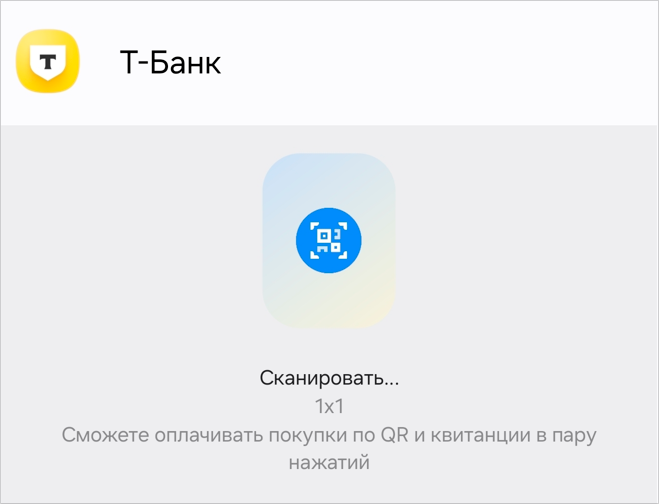
- Чтобы оплатить покупку, достаточно нажать виджет, и камера сразу запустится в режиме сканирования — не придется искать эту функцию в приложении.
Как перевести деньги со счета в «Тинькофф» через СБП или по номеру карты
С помощью СБП можно не только оплачивать товары, но и переводить деньги со счета на счет или с карты на карту. Главный плюс — отсутствие комиссии, если делать переводы с дебетовой карты. Но есть общие ограничения по сумме:
- Между своими счетами переводить по СБП без комиссии можно до 30 млн рублей в месяц. При этом ограничение на одну операцию — 1 млн рублей.
- Если переводить деньги по СБП на счета других людей, лимит без комиссии составляет 100 000 в месяц.
По номеру телефона можно переводить на чужие счета не более 30 млн рублей в месяц. Внутреннюю комиссию за такие операции Т-Банк не берет, но, поскольку перевод все равно будет выполнен через СБП, нужно помнить об общих для этой системы ограничениях.
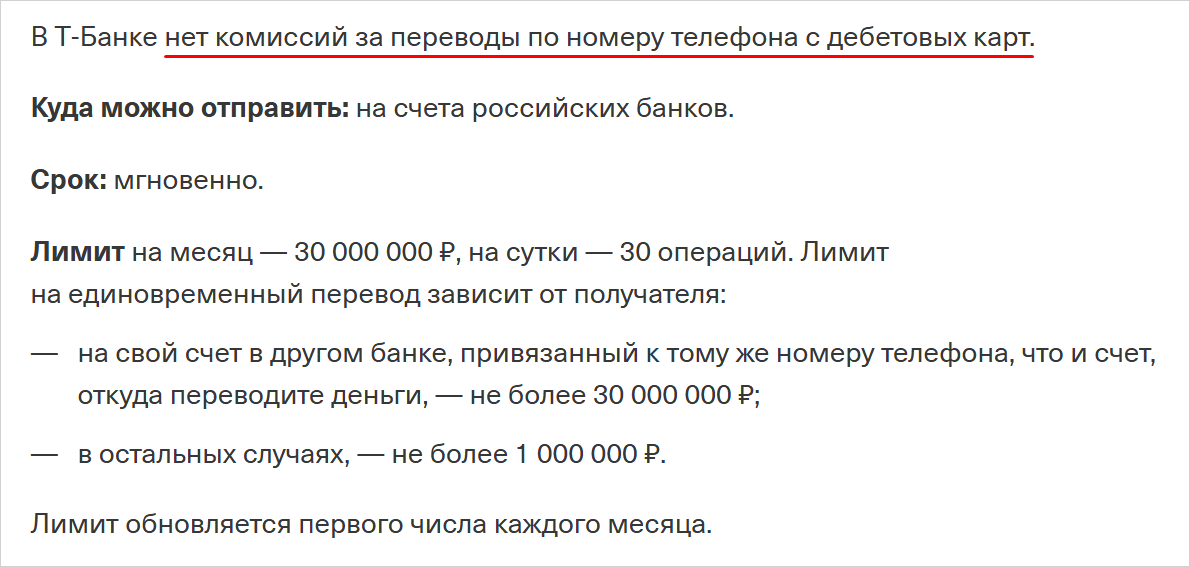
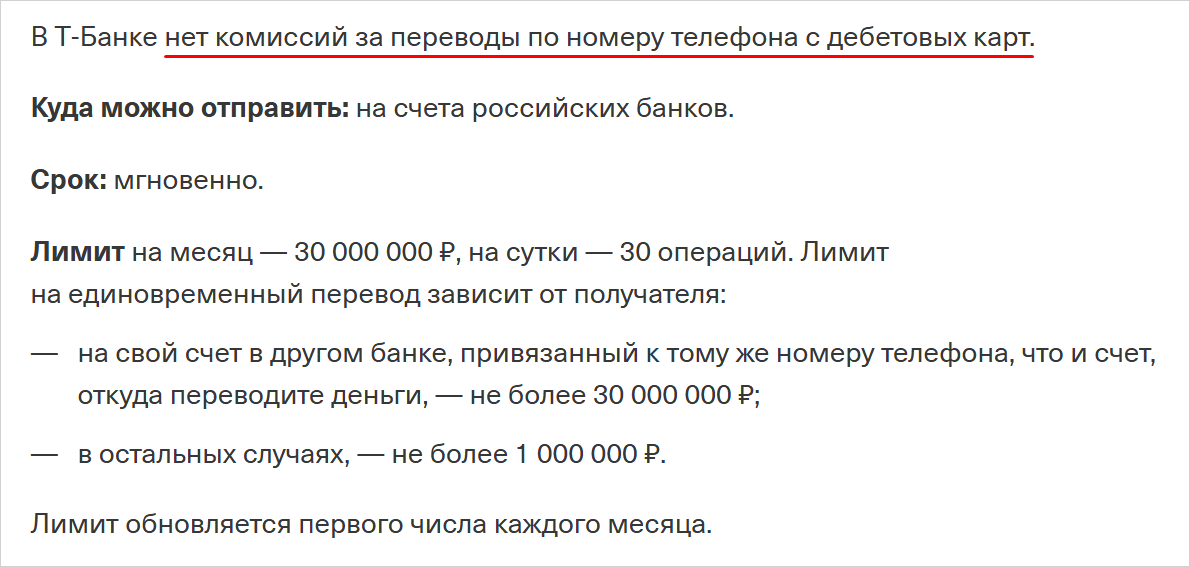
Источник: tbank.ru
По номеру карты можно перевести до 1 млн рублей за один раз и до 5 млн рублей за месяц.
Клиенты «Тинькофф» пользуются преимуществом: внутри банка все переводы бесплатные. Лимитов тоже нет: можно перечислять любые суммы. Эти правила распространяются не только на переводы через СБП, но и на все прочие. Клиентов Т-Банка найти легко: они отмечены в контактах желтыми точками.
Для переводов другим людям или себе на счет в другом банке необходимо:
- Открыть в приложении раздел «Платежи».
- Выбрать тип перевода: по номеру карты или по телефону (переводы через СБП).
- В зависимости от выбранного типа — указать номер карты или телефона получателя.
- Ввести нужную сумму.
- Нажать кнопку «Перевести».
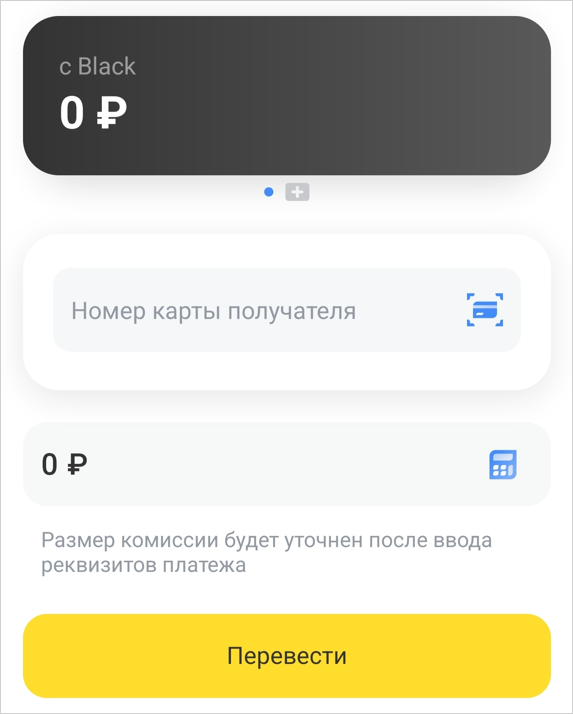
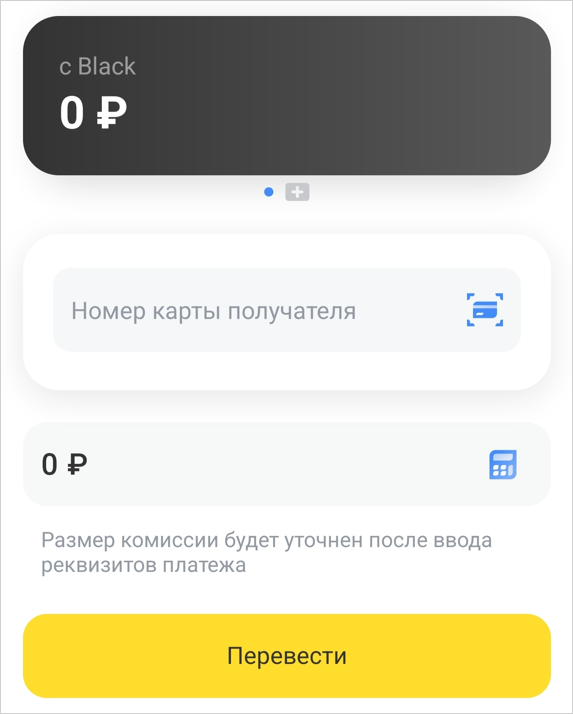
Как пользоваться виртуальной банковской картой
Виртуальная карта работает так же, как и реальная. Она подходит для оплаты не только в интернете, но и офлайн. Правда, для этого необходимо подключить T-Pay, наклеить платежный стикер или оплатить по QR-коду через СБП.
Выпустить виртуальную карту «Тинькофф» можно самостоятельно через банковское приложение или личный кабинет на сайте tbank.ru. Это бесплатно и занимает не больше 7–10 минут. Карта привязывается к основному счету, но получает отдельные реквизиты: свой номер, срок действия и CVV.
Главные плюсы виртуальной карты в том, что ее легко оформить, нельзя потерять (она всегда доступна в приложении «Тинькофф») и не нужно платить за годовое обслуживание. Но минусы тоже есть: меньше кэшбэк, потому что его не начисляют при оплате по QR-коду, и если нет стикера, а телефон сел, оплата картой не пройдет.
Что делать, если не проходит оплата по карте «Тинькофф»
| Проблема | Решение |
| Забыли пин-код от карты | Его можно переустановить — оставляем пошаговую инструкцию. |
| Терминал не реагирует на прикосновение карты | Убедитесь, что карта активирована и не заблокирована. Попробуйте не прикладывать карту, а вставить ее в терминал. |
| Платеж отклонен | Держите карту у терминала, пока не услышите звуковой индикатор. Проверьте баланс — возможно, на карте недостаточно денег. |
| Не приходит смс с кодом подтверждения при оплате онлайн | Проверьте номер телефона, привязанный к карте (это можно сделать в приложении), и повторно запросите код. |
| Не удается привязать карту к интернет-магазину | Проверьте, правильно ли введены данные: номер карты, срок ее действия, CVV. |